如何修复 Google Chrome 中的“未收到数据”错误?
有时,当您尝试连接到 Google Chrome 中的网站或服务时,您可能会收到错误消息no date received而不是您要加载的网站。
该消息表示有时难以纠正的数据传输问题,因为它可能并不总是由您自己造成。
对于浏览器的某些用户,没有收到的数据可能看起来完全随机,因为他们可能能够在错误发生后立即加载站点,或者可能在很长一段时间内根本无法体验。
无论如何,当显示错误时,您会在屏幕上看到两个选项。第一个允许您重新加载页面,其工作方式类似于在键盘上按 F5 或使用 Chrome 界面中的重新加载按钮。
另一方面,更多按钮显示有关错误的其他信息。您可能会在此处收到的常见消息包括错误代码:ERR_EMPTY_RESPONSE、ERR_TIMED_OUT、错误 324,并且服务器关闭了连接而不发送任何数据。
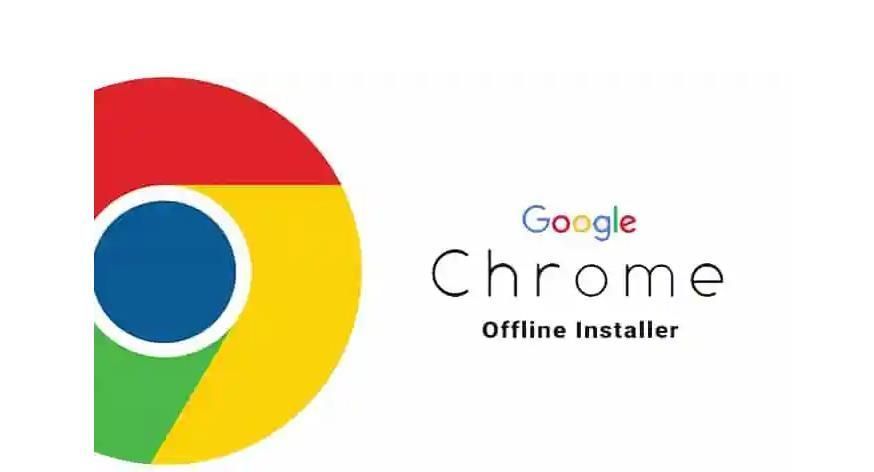
您可以尝试一些方法来正确加载网站:
1.如果重新加载不起作用,请尝试使用快捷键 Ctrl-F5 绕过本地缓存重新加载页面。
2.按F12,在打开的开发者工具界面中选择资源,出现cookies。右键单击此处列出的任何域,然后选择清除以从中删除 cookie。之后尝试重新加载页面。
3.按 Ctrl-Shift-n 打开隐私浏览窗口并尝试在该新窗口中打开网站或服务。
4.尝试直接使用正确的协议加载网站。如果您想使用 https:// 打开一个可用的站点,请在打开它时直接使用它而不是 http://。
5.尝试其他浏览器。下载便携式版本的 Firefox,或运行 Internet Explorer 或系统上可用的任何其他浏览器。这只是为了验证它是 Chrome 的问题还是系统范围的问题。如果您可以在其他浏览器中打开该站点,则这是特定于 Chrome 的问题。
6.如果有可用的移动浏览器,您也可以尝试使用移动浏览器连接到该 URL。
7.尝试使用 Web 代理服务器连接到该站点。确保您不使用它来登录服务或使用它来购买或泄露其他敏感数据,而只是检查网站或服务在使用时是否加载。
8.尝试禁用可能在后台运行的加载项和脚本。打开 chrome://extensions/ 并将它们全部禁用,或者禁止它们以隐身模式运行并再次运行该模式。
9.确保相关站点未被安全软件、防火墙或其他手段(如主机文件或广告拦截器)阻止。这可能很难评估,具体取决于您安装了多少程序以及您对计算机的了解程度。
10.如果您使用的是 VPN,请尽可能尝试禁用它。
11.使用Malwarebytes Anti-Malware等软件扫描计算机中的病毒和其他恶意软件。它是免费的、功能强大的,并且可以在您可能拥有的任何已安装的安全软件旁边运行。
12.重新启动计算机和路由器。
如您所见,有几种可用的解决方案。不幸的是,没有单一的解决方案可以解决所有用户的问题。

Chrome浏览器如何查看并删除缓存的数据
针对于Chrome浏览器如何查看并删除缓存的数据这一问题,本文详细介绍了具体的操作指南,欢迎大家一起来学习和了解。

火狐浏览器无法上网
很多使用火狐浏览器的小伙伴表示,偶尔打开浏览器时不能正常上网,任何网页都无法正常浏览,在检查过自己电脑的本地网络没有显示异常,其他软件也都可以正常使用后,许多小伙伴都十分苦恼于如何解决火狐浏览器无法上网的问题。
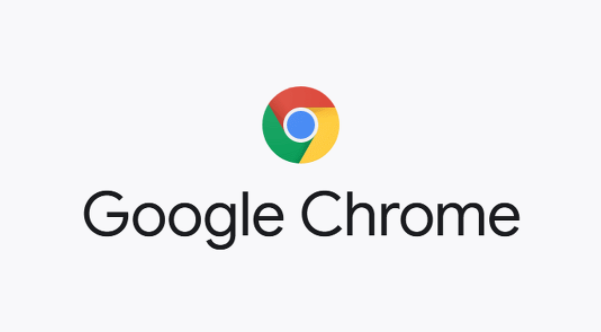
谷歌浏览器怎么截屏
谷歌浏览器怎么截屏?下面本站就给大家带来谷歌浏览器4种截屏快捷键介绍,感兴趣的朋友可以关注一下。
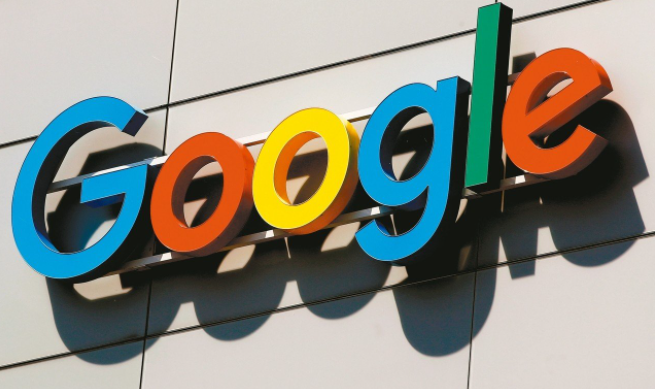
google Chrome如何开启无痕模式及注意事项
详解Google Chrome的无痕模式开启方法及注意事项,帮助用户在浏览时保护个人隐私。
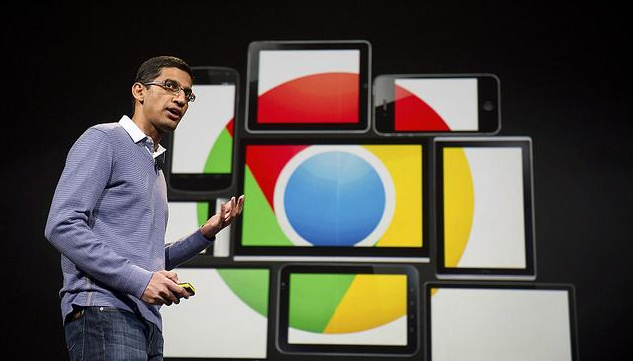
Google Chrome浏览器的十大性能提升设置
了解Google Chrome浏览器的十大性能提升设置,优化加载效率,增强网页响应。

如何通过谷歌浏览器减少图片加载时的请求数
通过减少图片加载时的请求数,使用图片合并、图像精灵等技术,确保图片的加载更高效,减少请求的次数,提升网页的加载速度和用户体验。

如何在谷歌浏览器中启用多语言输入法
如何在谷歌浏览器中启用多语言输入法?这样也更方便了我们的操作,让我们上网更有安全保障。下面就来给大家分享启用图文教程。

如何在 win 10 升级chrome浏览器
如何在 win 10 升级chrome浏览器?谷歌浏览器 Google Chrome完全免费,跨平台支持 Windows、Mac 和 Linux 桌面系统。

如何设置谷歌浏览器下载的保存路径
本篇文章中小编给大家带来谷歌浏览器自定义下载保存路径的操作方法,感兴趣的朋友快来看看了解一下吧。

Edge浏览器怎么同步谷歌浏览器下载
Edge浏览器怎么同步谷歌浏览器下载?在浏览器之间切换从来都不是什么大事,但这也取决于你使用的功能。比如用扩展程序定制Google Chrome等浏览器,将打开的标签同步到我们的移动设备等等。

如何在 Linux Ubuntu 安装chrome浏览器?
chrome浏览器是一款可让您更快速、设计超级简洁,使用起来更加方便的网页浏览器。谷歌浏览器 Google Chrome完全免费,跨平台支持 Windows、Mac 和 Linux 桌面系统。

谷歌浏览器的下载及使用教程_谷歌浏览器下载攻略
你会下载谷歌浏览器吗?你会使用谷歌浏览器吗?谷歌浏览器的便捷功能你都知道吗?如果不是很清楚的话就来一起学学吧!

如何使用 Google Keep Chrome 扩展程序?
Google Keep 的 Chrome 扩展程序可以帮助您提高工作效率并做更好的笔记。以下是如何使用扩展程序。

Chrome浏览器无法安装插件怎么办?<解决办法>
现在大部分使用浏览器有google浏览器、搜狗浏览器、360安全浏览器等,虽然国内环境无法正常登录google账户、无法访问应用商店,但是google浏览器搜索速度很快且操作方式很简单,用户可以轻松、快速访问自己最常访问的网站,也因此google浏览器深受广大网友的青睐。

如何修复:Chrome 无法在线播放视频?方法教程介绍
很多时候Chrome 无法在线播放视频?由于某些连接问题的人为错误,您可能会遇到 Chrome 无法播放视频的问题。要纠正此错误,您只需遵循一些基本的故障排除步骤即可。此外,在执行缓存清除甚至浏览器重置之前,重新启动您的 PC 或笔记本电脑并检查互联网连接始终是事先的补救措施。

如何从 Google Chrome 共享或导出书签?
自早期的 Netscape Navigator 时代以来,为链接添加书签的功能一直是浏览器的主要功能,现在保存我们在 Internet 上遇到的有趣网站和服务已成为常见做法。无论您是研究学校项目还是计划下一个假期,将 URL 保存为书签都有助于保持搜索井井有条。

怎么注册谷歌账号_无法注册谷歌账号的解决方法
你拥有谷歌账号吗,你知道谷歌浏览器登录谷歌账号之后可以解锁新功能吗?快来一起学习怎么注册谷歌账号,解决注册中遇到的问题吧!

谷歌浏览器处理chrome黑屏、白屏的三种方法
谷歌浏览器有时会出现黑屏或是白屏的问题,你知道该如何解决吗,快来和小编一起学习!





